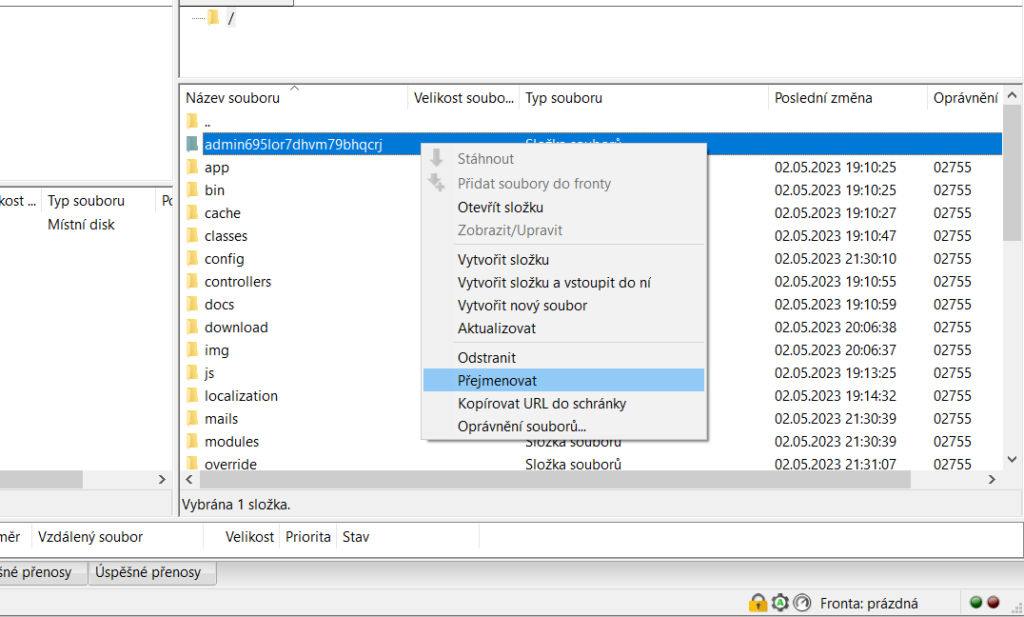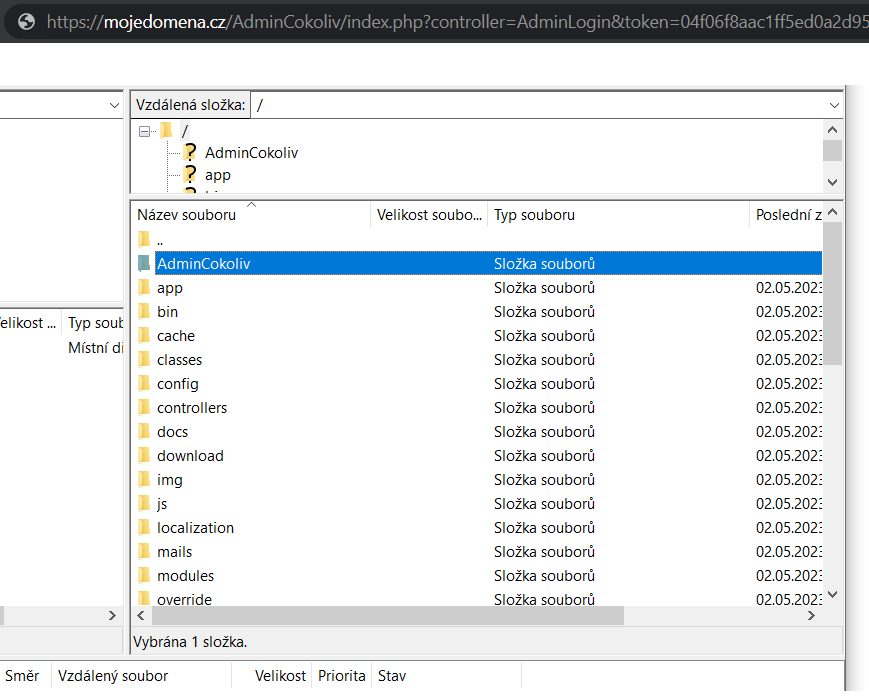PrestaShop#1 Návod na instalaci PrestaShopu 8.0 a 1.7.8
Instalace PrestaShopu je velmi jednoduchá. E-shopy i s doménami hostuji u českého webhostingu C4. Výhodou tohoto hostingu je online podpora, která se v problematice PrestaShopu perfektně orientuje. Také široké fórum kde naleznete řešení většiny problému je velkým přínosem.
1. Krokem číslo jedna je kvalitní web-hosting pro bezproblémový chod aplikace. Návod jak připravit web-hosting naleznete na „WebŠkola#1 Učíme se vytvářet Webové stránky„
2. Dalším krokem pokud již máte web-hosting připraven je nahrání instalačního balíčku do Vaší nové FTP databáze. Co to je FTP databáze naleznete v článku. „WebŠkola#2 Co je to FTP databáze a k čemu slouží“ nezapomenout na nastavení PHP 8.0
3. Nahrát instalační balíček můžete buď přes podporu Vašeho hostingu nebo přímým stažením z oficiálních stránek Prestashopu.
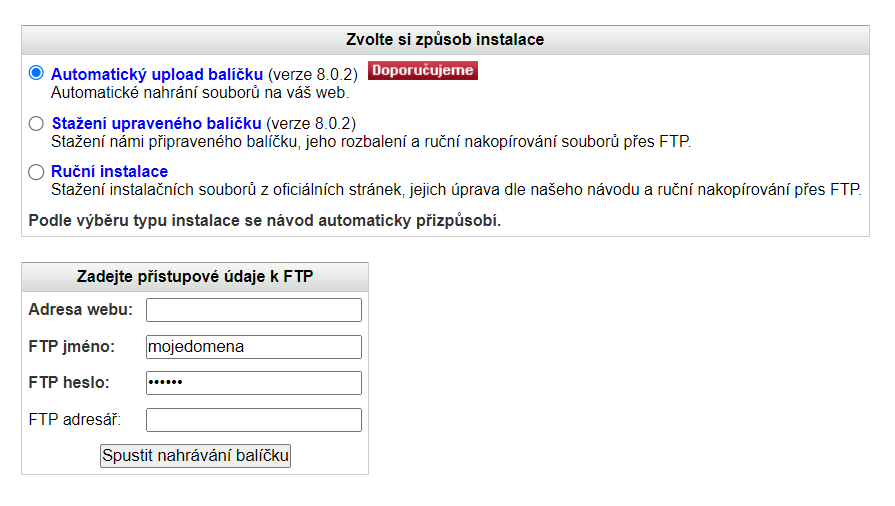
4. Po nahrání souborů do vaší FTP databáze se při otevření vašich stránek zobrazí tato stránka. Pokračovat v instalaci Čeština a potvrdit modrým tlačítkem další.
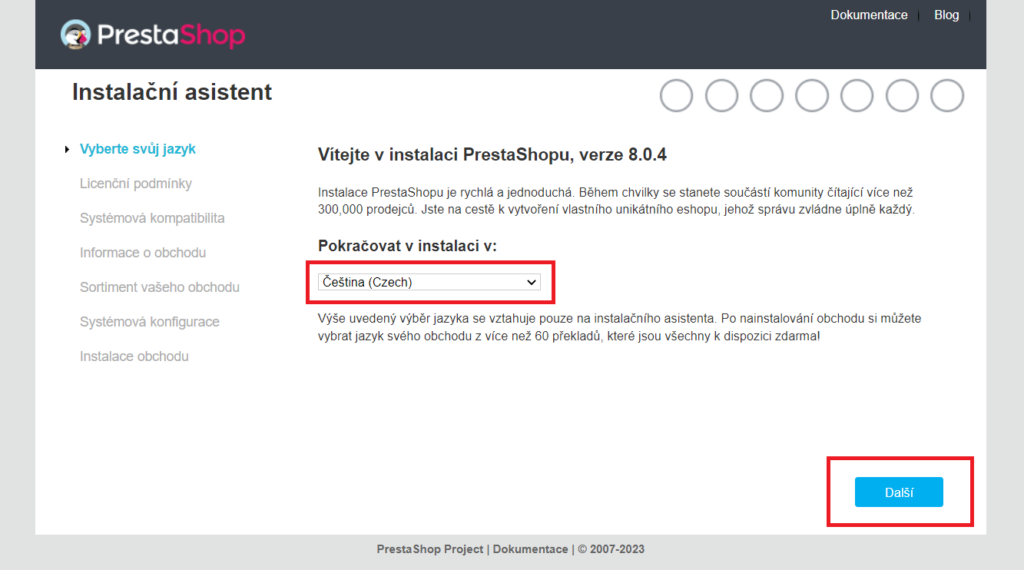
5. Potvrdit souhlas s podmínkami a přejít na modré tlačítko další.
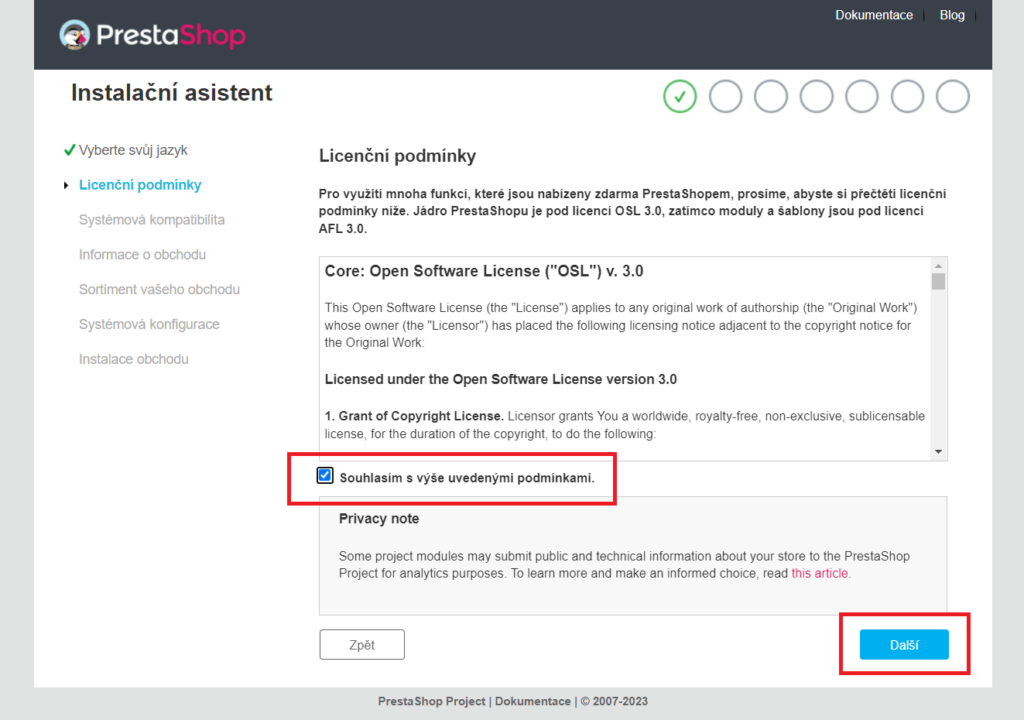
6. Pokud vám vyskakuje tato hláška je třeba zvýšit PHP memory limit na 256M

7. PHP Memory limit zvýšíte v administraci Vašeho web-hostingu
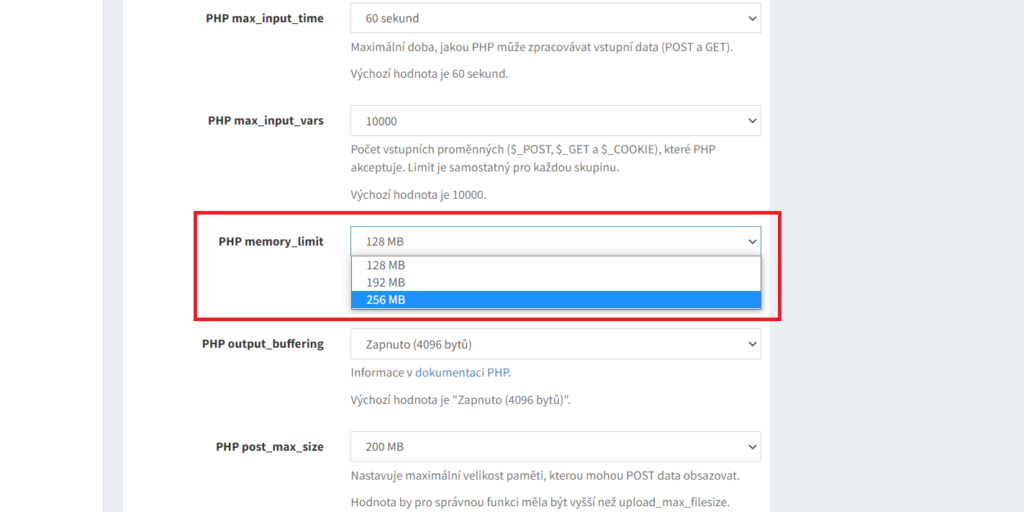
8. Po zvýšení PHP memory limut ve Vaší administraci je potřeba Obnovit informace modré tlačítko. A pokračovat na další krok.
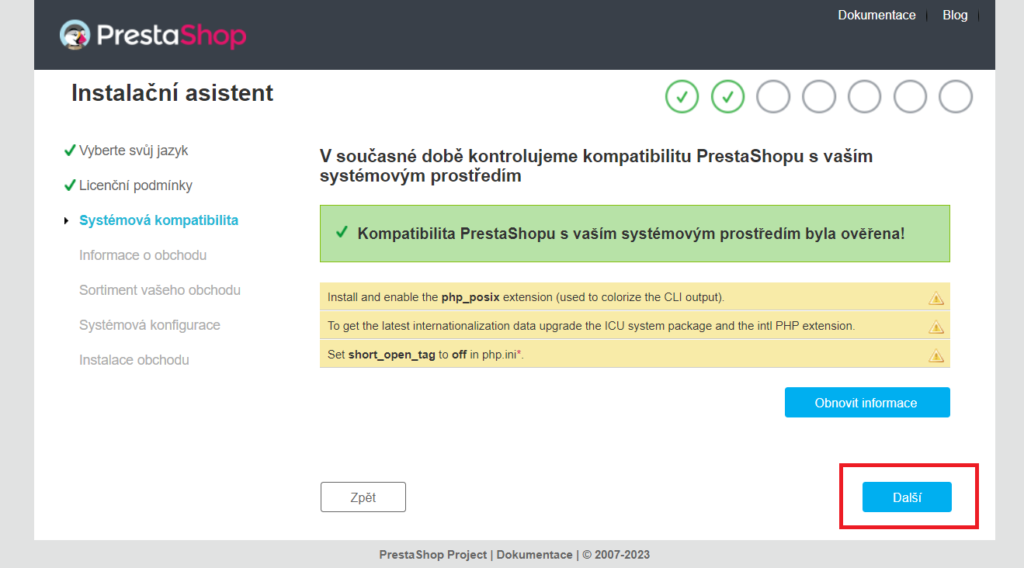
9. Vyplnění pár údajů o obchodě a přihlášení do back office e-shopu
- Název obchodu – jak se Váš Obchod bude jmenovat
- Hlavní aktivita – vyplnění není povinné
- Povolit SSL – Ano, jedná se o speciální certifikát https
- Jméno – Které uvidíte v přihlášení v administraci e-shopu
- Příjmení – Které uvidíte v přihlášení v administraci e-shopu
- E-mail – který budete používat pro přihlášení
- Heslo – které budete používat pro přihlášení
- Potvrdit heslo – které budete používat pro přihlášení
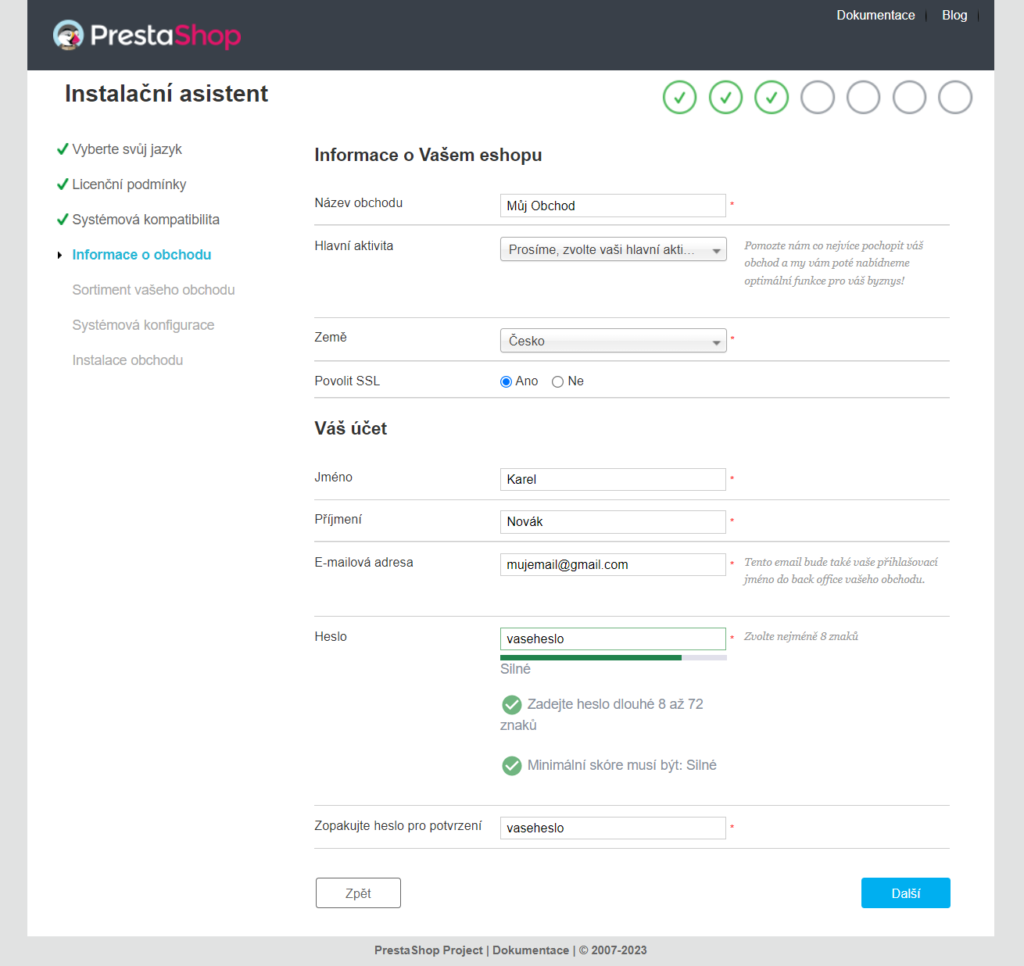
10. Sortiment a před-instalace modulů vašeho obchodu
- Instalaci ukázkových produktů je lepší deaktivovat ale ničemu neuškodí jejich na importování ale jsou totálně zbytečné a nakonec je stejně smažete.
- Instalace modulů některé moduly nebudete potřebovat ale pro začátek nic nezkazíte nainstalováním všech modulů.
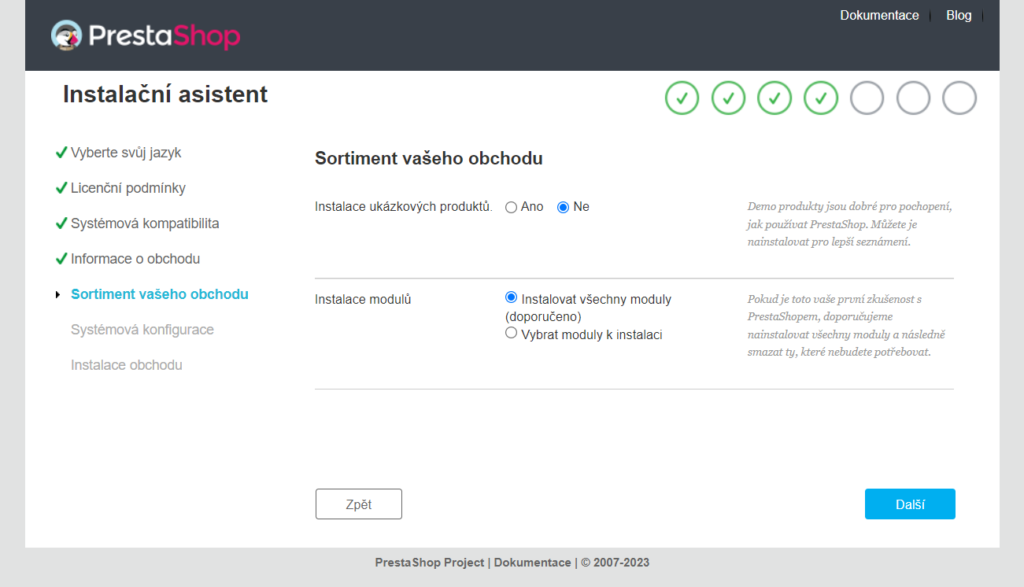
11. Vyplnění údajů MySQL databáze, kterou jsme vytvořily v návodě „WebŠkola#1 Učíme se vytvářet Webové stránky„
- Adresa databázového serveru
- Název databáze
- Přihlašovací jméno databáze
- Heslo databáze
Nejprve je potřeba Vyzkoušet spojení k databázi pokračovat na další krok.
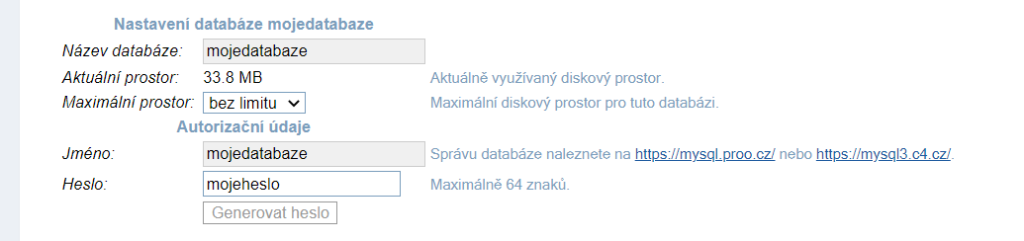
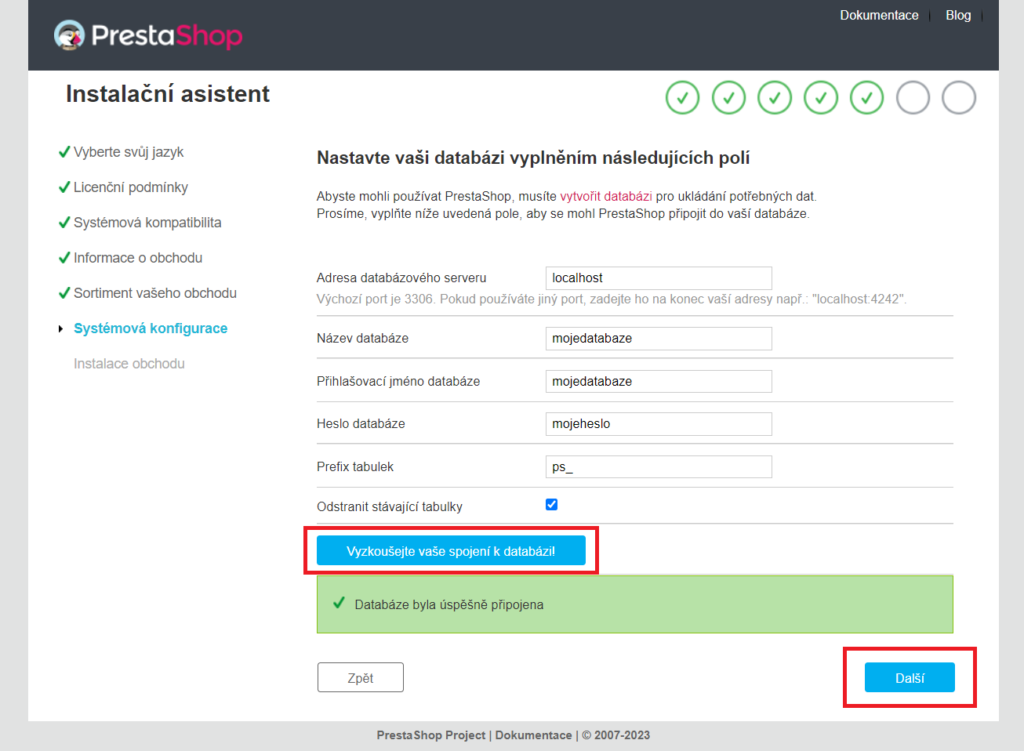
12. E-shop se právě instaluje…
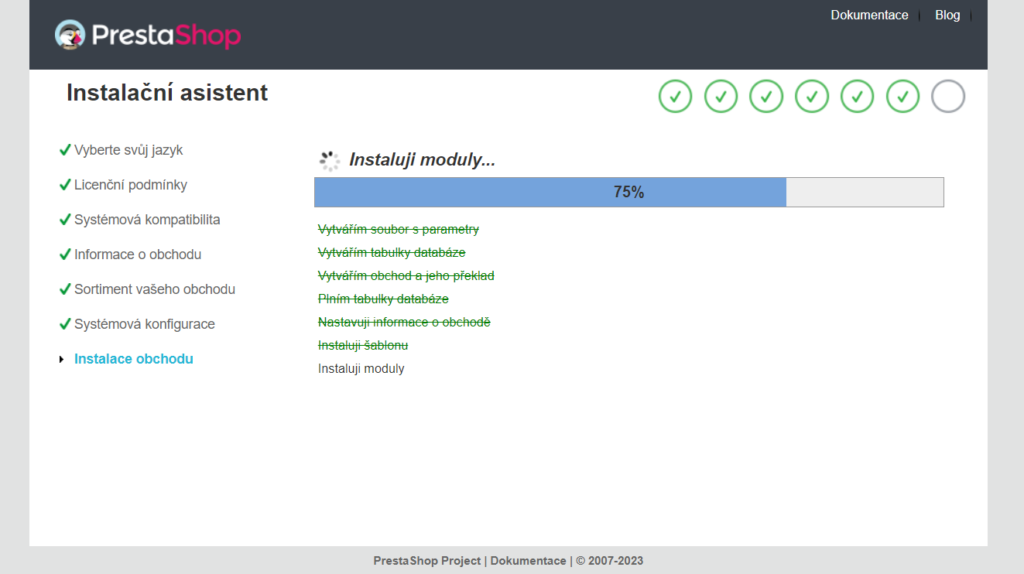
13. Vaše instalace byla úspěšně dokončena!
- Než přejdete do administrace Vašeho nového e-shopu musíte vymazat soubor install z vaší FTP databáze obrázek 2.


14. Také doporučuji přejmenovat složku admin695lo… na něco jiného například AdminCokoliv. Název souboru admin je součástí odkazu pro přihlášení do administrace.
- Pokud se potřebujete přihlásit do administrace stačí Vám odkaz https://vasedomena.cz/AdminCokoliv/